Gmail on kätevä, ilmainen, eikä se lisää mainoksia sähköpostiviestiesi allekirjoitusriville. Gmail tarjoaa myös runsaasti tallennustilaa, jota voidaan tarvittaessa laajentaa. Gmailissa on myös piilotettuja ominaisuuksia ja hakkereita. Tässä on joitain Gmailin tunnetuimmista salaisuuksista.
Ota kokeelliset ominaisuudet käyttöön Gmail Labsin avulla
Gmail Labs on Gmailin ominaisuus, jossa voit kokeilla ominaisuuksia, jotka eivät ole vielä valmiita julkaisuun. Jos näistä ominaisuuksista tulee suosittuja, ne voidaan sisällyttää Gmailin pääkäyttöliittymään. Esimerkkityökaluja ovat Mail Goggles, ominaisuus, joka yritti antaa sinulle raittiustestin ennen sähköpostin lähettämistä viikonlopun aikana.
Sinulla on loputon määrä vaihtoehtoisia sähköpostiosoitteita
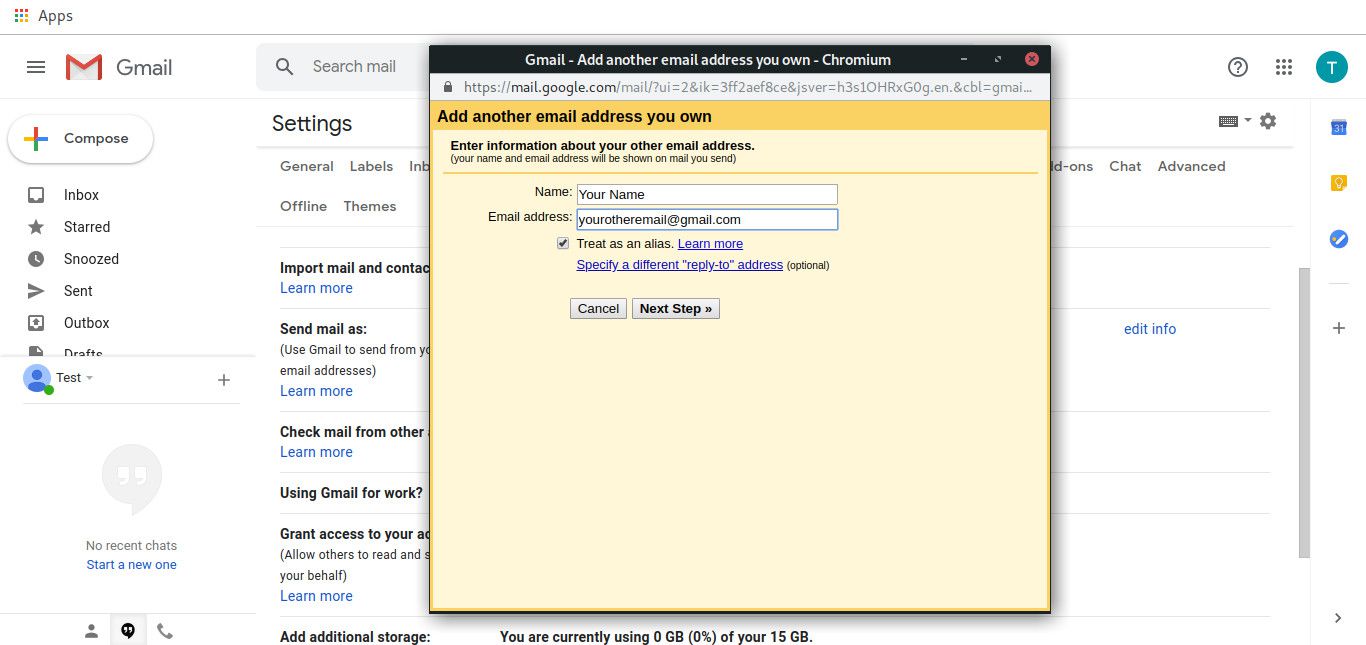
Lisäämällä pisteen tai +-merkin ja vaihtamalla isoja kirjaimia voit määrittää yhden Gmail-tilin useisiin eri osoitteisiin. Tämä on hyödyllistä, jos haluat esisuodattaa viestejä. Käytä esimerkiksi Gmail-sähköpostiosoitteesi eri versiota tilaamiesi uutiskirjeiden viestien suodattamiseen. Voit myös käyttää Gmail-aliastoimintoa Gmailin asetuksista eri osoitteiden määrittämiseen. Se on loistava tapa järjestää ja tallentaa sähköpostisi yhteen paikkaan.
Lisää Gmail-teemoja
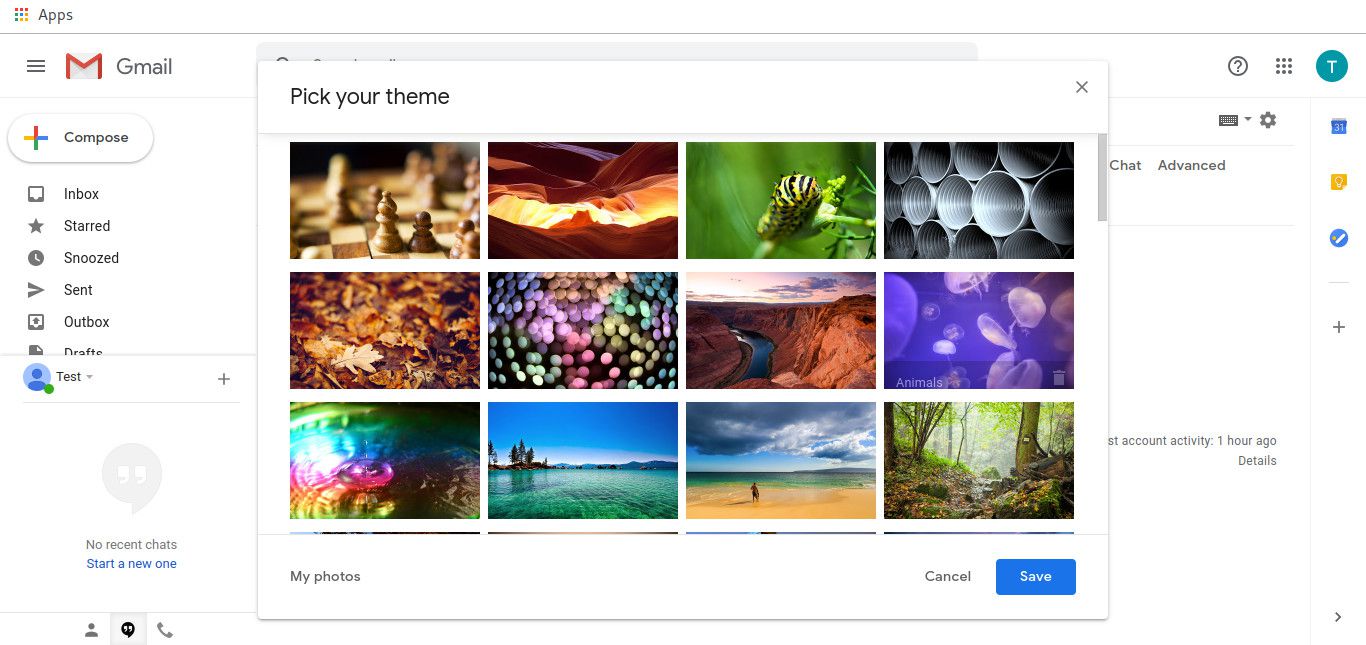
Käytä Gmailin teemoja saman Gmail-taustakuvan sijaan. Jotkut teemat vaihtuvat päivän aikana, kuten iGoogle-teemat. Jotkut teemat vaikeuttavat sähköpostin lukemista, mutta useimmat ovat hauskoja.
Hanki ilmainen IMAP- ja POP-sähköposti
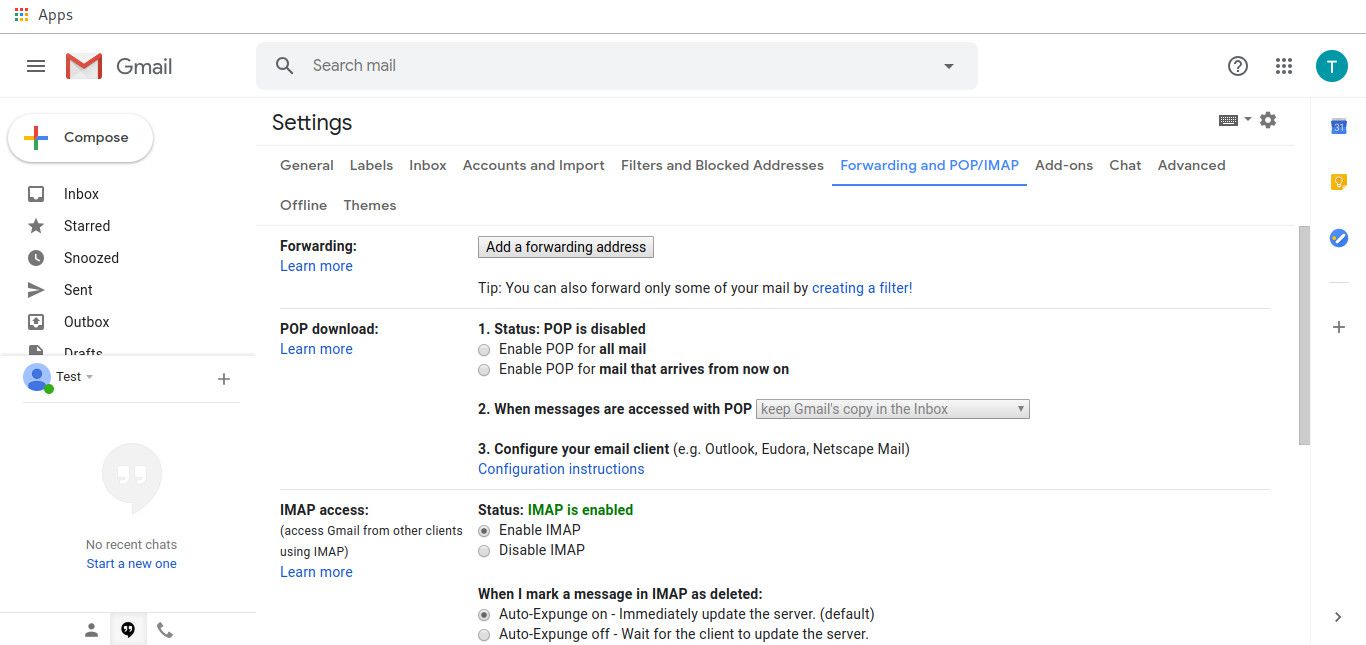
Jos et pidä Gmail-käyttöliittymästä, käytä suosikkisähköpostiohjelmaasi. Gmail tukee POP- ja IMAP-protokollaa, jotka ovat alan standardeja työpöytäsähköpostiohjelmille. Tämä tarkoittaa, että voit käyttää Outlookia, Thunderbirdia tai Mac Mailia Gmail-tilisi kanssa.
Automaattiset linkit URL-osoitteisiin ja sähköpostiosoitteisiin
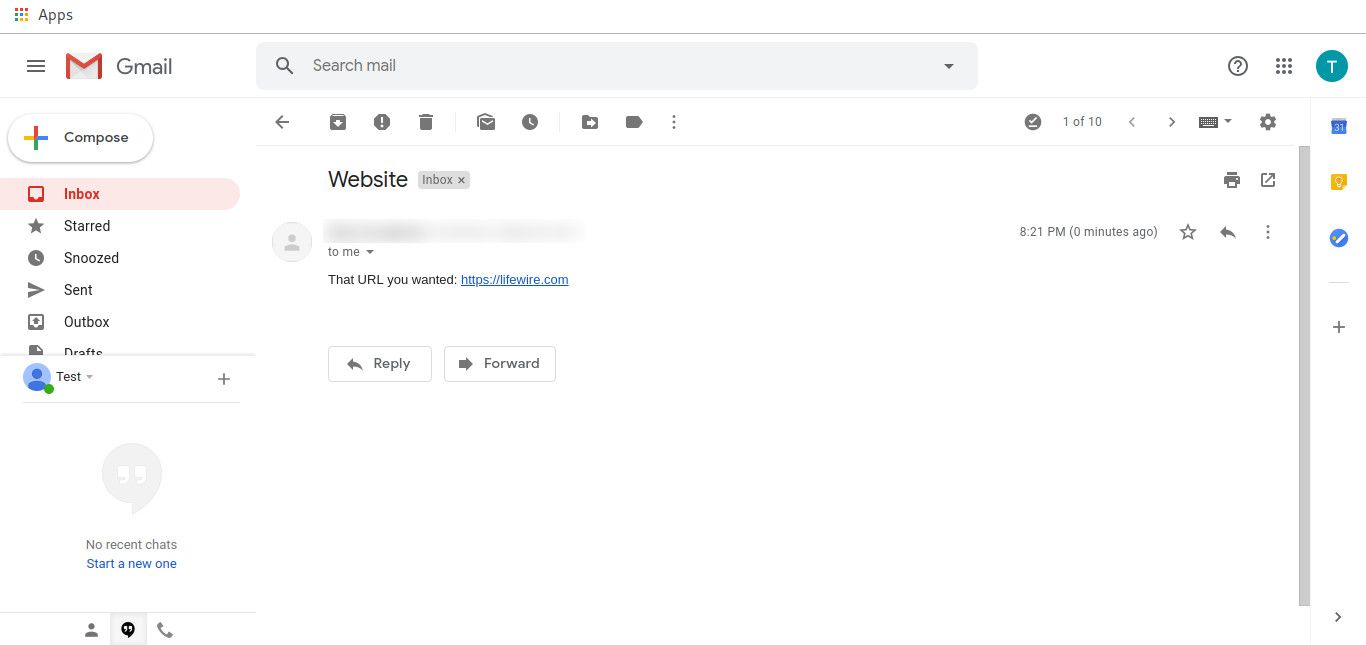
On hyödyllistä napsauttaa mitä tahansa sähköpostissa saamaasi linkkiä. Gmail muuntaa automaattisesti URL-osoitteet ja sähköpostiosoitteet. Sinun ei tarvitse tehdä tai ottaa käyttöön mitään. Aina kun saat sähköpostiosoitteen tai URL-osoitteen, Gmail tunnistaa mallin joksikin, jonka pitäisi olla linkki, ja linkittää sen. Tämä toiminto toimi myös katuosoitteiden ja puhelinnumeroiden kanssa. Viimeaikaiset Gmail-päivitykset ovat poistaneet tämän toiminnon, mutta se saattaa palata tulevaisuudessa.
Google Appsin käyttäminen Gmailin lähettämiseen verkkotunnuksestasi
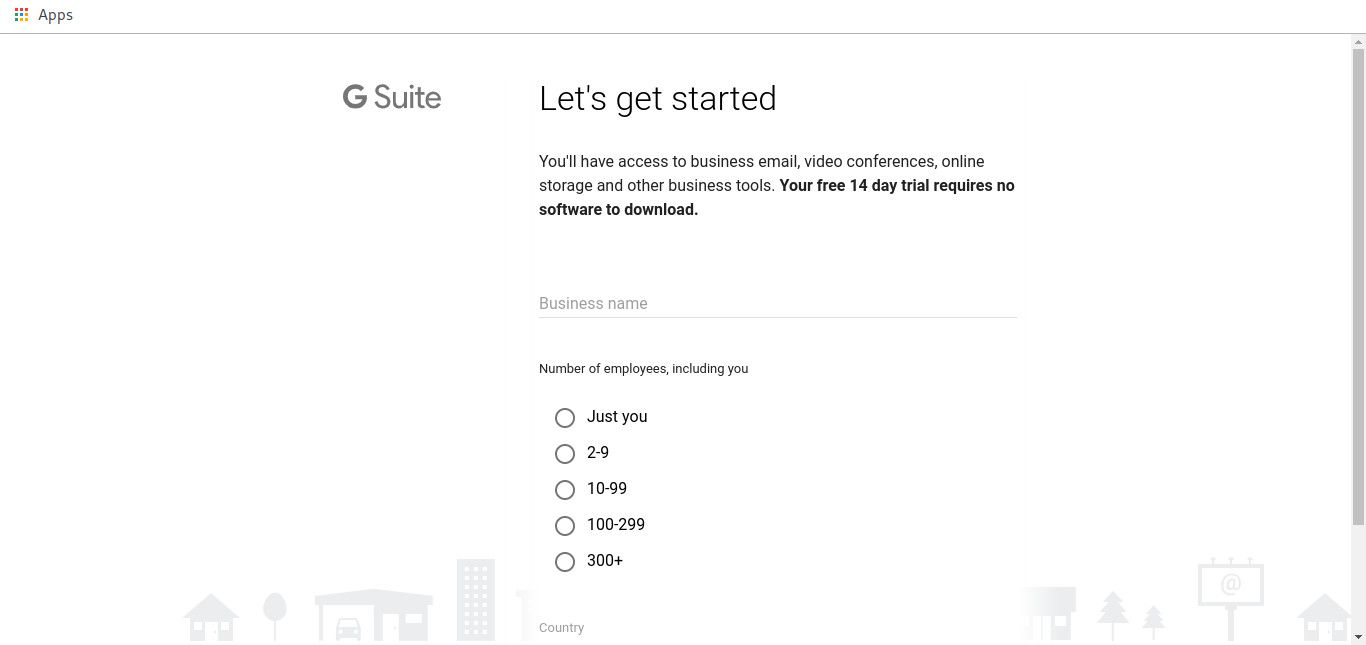
Gmail-osoitteen käyttäminen ammattikontaktina ei näytä ammattimaiselta. Jos omistat verkkotunnuksesi, käytä Google Apps for Workia verkkotunnuksesi osoitteen muuntamiseen henkilökohtaiseksi Gmail-tiliksi. (Google tarjosi aiemmin ilmaisen version tästä palvelusta, mutta nyt se on maksullinen palvelu.) Tai tutustu muihin Gmail-sähköpostitileihin toisen sähköpostisovelluksen käyttämisen sijaan.
Lähetä ja vastaanota Hangout-videoita sähköpostistasi
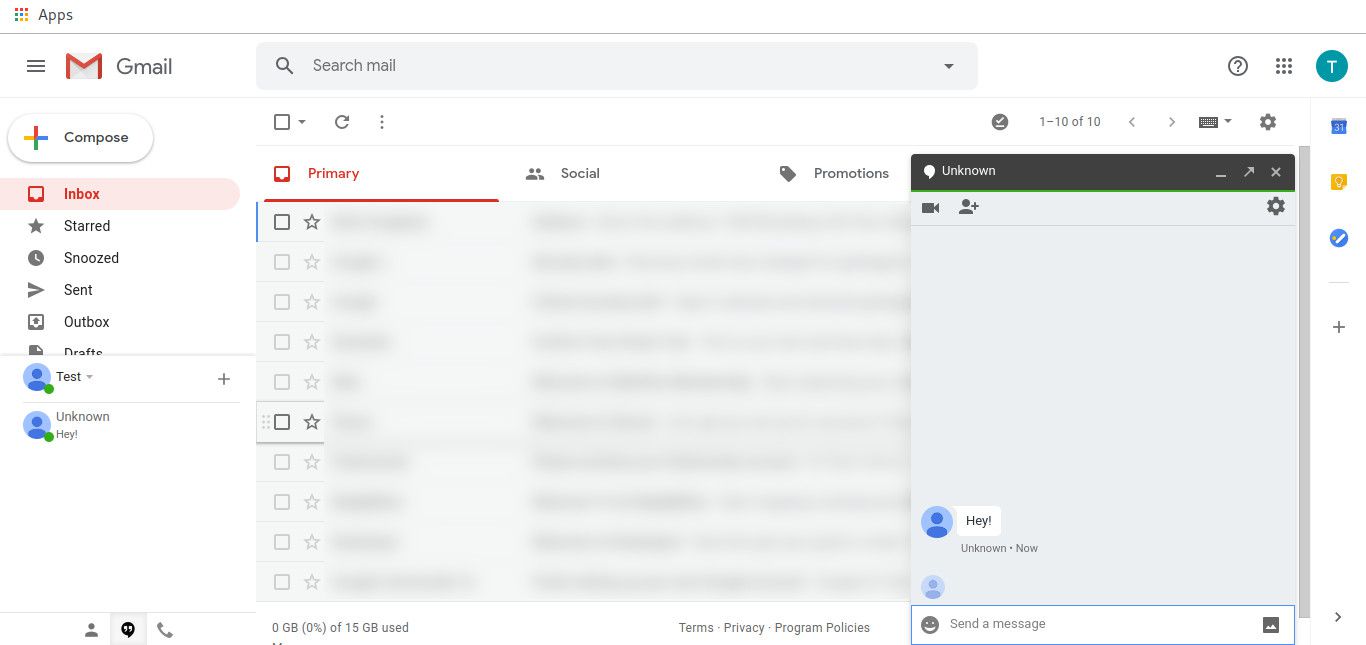
Gmail on integroitu Google Hangoutsiin. Tämä ominaisuus tunnettiin aiemmin nimellä Google Talk. Käytä Google Hangoutsia lähettääksesi pikaviestejä kontakteillesi. Voit myös osallistua Hangout-ääni- ja videopuheluihin.
Tarkista Gmail-palvelimen tila
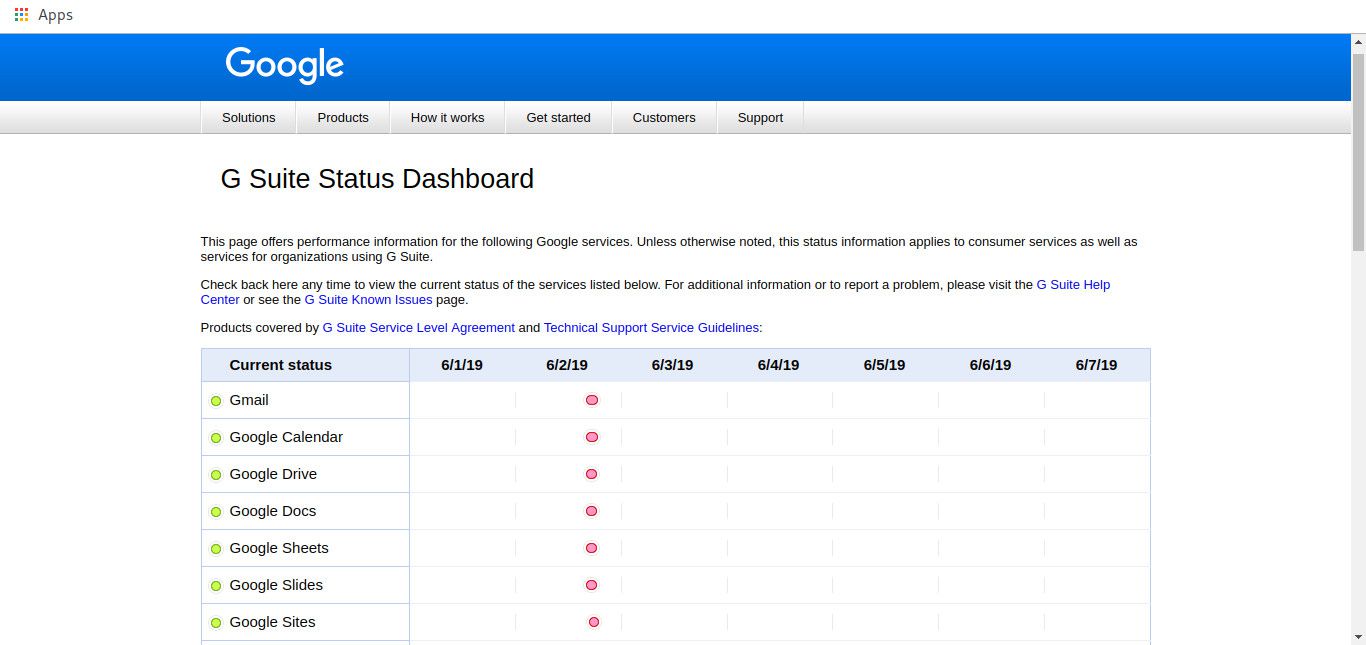
Gmail on niin luotettava, että katkokset ovat uutisia. Tämä ei tarkoita, etteikö toimintahäiriöitä olisi. Jos luulet, että Gmail ei toimi, tarkista Google Appsin tilan hallintapaneeli. Näet, onko Gmail toiminnassa, ja jos ei, löydät tietoja siitä, milloin sen odotetaan olevan verkossa.
Gmail Offlinen käyttö
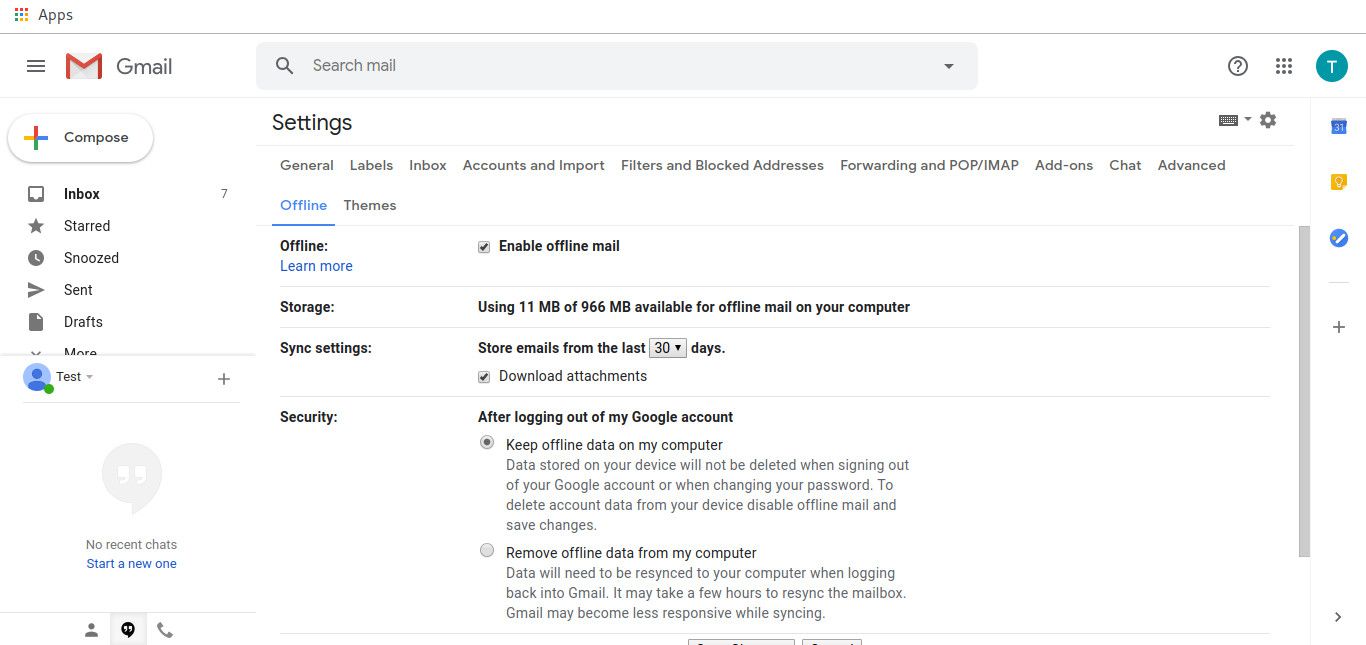
Jos haluat käyttää Gmailia offline-tilassa verkkoselaimessa, ota offline-käyttö käyttöön Gmailin asetuksista. Kun lähetät viestin offline-tilassa, viesti lähetetään, kun muodostat yhteyden uudelleen. Kun olet offline-tilassa, voit selata vastaanottamiasi viestejä. Tämä on hyödyllistä matkustettaessa alueiden läpi, joilla on ajoittainen puhelinyhteys.
Ajoita sähköpostisi
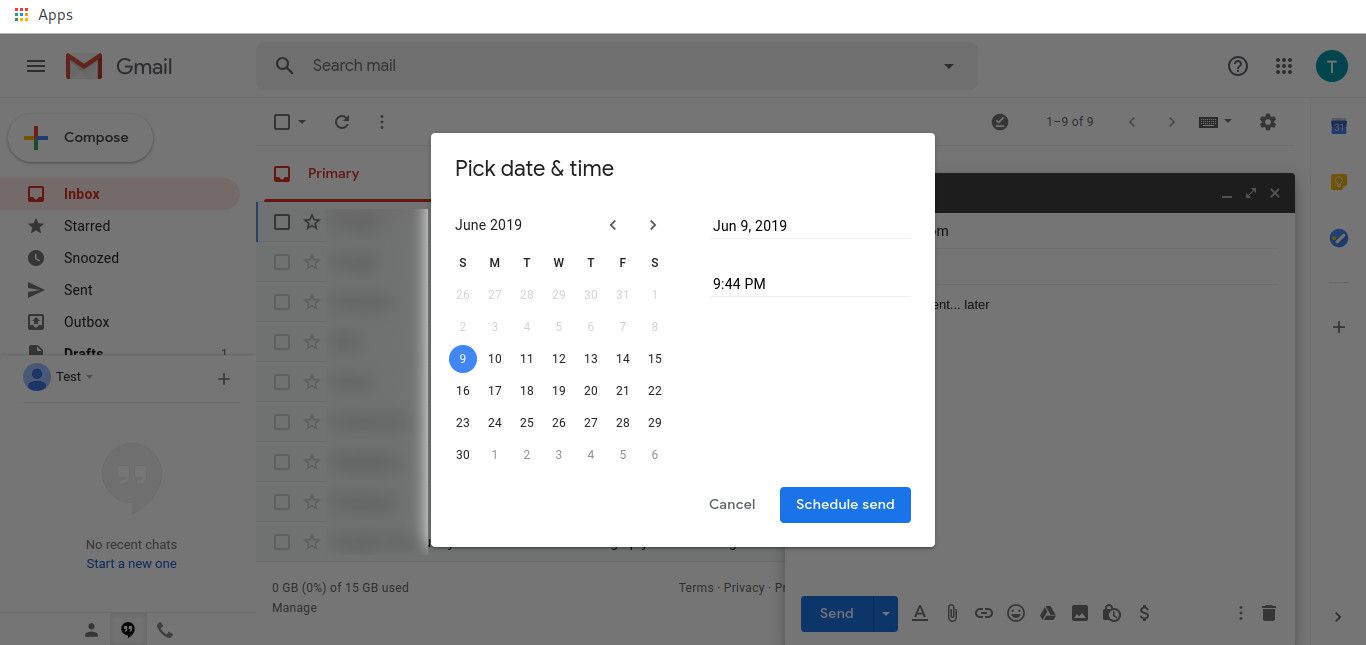
Gmail voi ajoittaa sähköpostin lähetettäväksi milloin tahansa tulevaisuudessa, esimerkiksi lähettääkseen viestin ystävän syntymäpäivänä. Käytä oikealla olevaa nuolta Lähettää in kirjoitusikkunavalitse sitten Lähetä aikataulu. Valitse päivämäärä ja aika lähetettäväksi sinne.
